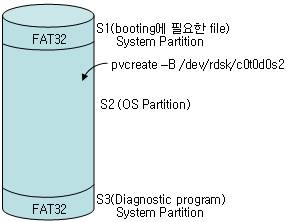2011. 1. 28. 15:06 Unix/HP-UX
'HP-UX'에 해당되는 글 35건
- 2011.01.28 zip 패키지 없이 자바로 zip 파일 풀기
- 2010.11.13 상용 Unix에서 절대 경로로 묶인 tar 파일 풀기
- 2009.10.05 Linux OS Bit 수 확인
- 2008.04.20 몇 bit로 작동하는가?
- 2008.01.17 telnet 접속시 오류
- 2007.12.27 CPU 갯수 확인
- 2007.12.27 어떤 HBA Card가 설치되었는지 알아보기
- 2007.12.20 frecover로 데이터 복구하기
- 2007.12.20 fbackup으로 data 백업하기
- 2007.12.13 pvcreate와 디스크 구조
2010. 11. 13. 01:13 Unix
상용 Unix에서 절대 경로로 묶인 tar 파일 풀기
○ 상용 Unix에서 절대 경로로 묶인 tar 파일 풀기
Linux가 아닌 일반 상용 Unix(HP-UX, Solaris 등)에서 리눅스에서 tar 파일
풀 듯이 아무 생각없이 풀어버리다가 낭패를 당한 적이 있을 것이다.
어느 회사의 미들웨어 시스템이 HP-UX이던 시절, Test 서버에서 아무
생각없이 tar를 풀다가 헐~ 하는 경우를 당했었는데..
Test 서버였기 망정이지..
어제 갑자기 지인이 그 방법을 물어오길래 생각이 나서..
한 노트 끄적여 보려고 한다.
□ Method 1. GNU tar로 해결
지금 생각해 보면 무식한 방법이었던 것 같다. root 권한을 마음대로
사용할 수 없었는데 root 권한을 갖고 있는 사람에게 굽신굽신하며
설치를 부탁했던 기억이 난다.
□ Method 2. pax 사용
"Linux 서버 관리 Hacks 100"이란 책을 보다가 알게된 방법으로 pax를
사용하는 방법이다.

- 파일 내용 보기
# pax -f FILENAME
예) pax -f sinzi76.tar
- 절대경로를 상대경로로 바꾸어서 풀기
# pax -rv -s,절대경로,상대경로, -f FILENAME
예) pax -rv -s,/home,./pgclks, -f sinzi76.tar
- Interactive하게 풀기 옵션(-i)
# pax -rif FILENAME
예) pax -rif sinzi76.tar
이 옵션을 사용하면 파일마다 경로를 바꿀 것인지 그대로 풀 것인지 확인
※ pax는 tar 및 cpio 파일을 풀 수 있으며 파일이 압축된 경우 -z 옵션을
함께 사용한다. 그렇지 않으면 에러를 내므로 pax를 사용하기 전에
file 명령을 이용하여 압축여부를 확인하여 사용하도록 한다.
※ 기타 자세한 내용은 man page 참조
2009. 10. 5. 14:16 Unix
Linux OS Bit 수 확인
# getconf WORD_BIT
getconf는 glibc-common 패키지에 포함되어 있어 일반적으로 적용될 것이다.
## update 2013.12.17
# getconf LONG_BIT
결과값이 64가 나오면 64bit, 32가 나오면 32bit
참고.
AIX :
# getconf WORD_BIT
HP-UX :
# getconf KERNEL_BITS
Solaris :
# isainfo -kv
참고 URL : http://sardonyx.tistory.com/entry/OS-Bit-확인
2008. 4. 20. 21:57 Unix/HP-UX
몇 bit로 작동하는가?
2008. 1. 17. 13:44 Unix/HP-UX
telnet 접속시 오류
2007. 12. 27. 22:45 Unix/HP-UX
CPU 갯수 확인
2007. 12. 27. 22:15 Unix/HP-UX
어떤 HBA Card가 설치되었는지 알아보기
FC HBA Device Files(장치 파일) 확인
# fcmsutil /dev/td0 [vpd | stat]
Tachyon FC HBA 유틸리티:
Topology, Speed (1/2GB), HW Path
Switch Domain/ID & port
Driver Version, Model, Link Statistics
# fcmsutil /dev/td0 get remote all
Topology를 보여줌
# tddiag
Diagnostic gathering utility
# tdlist
List FC Devices, HW Path, and nport ID
2007. 12. 20. 21:47 Unix/HP-UX
frecover로 데이터 복구하기
o frecover로 데이터 복구하기
- fbackup tape의 내용 보기
# frecover -f /dev/rmt/0m -xNv
- tape에서 모든 파일과 디렉토리 복구
# frecover -f /dev/rmt/0m -rv
- tape에서 선택 파일과 디렉토리만 복구
# frecover -f /dev/rmt/0m -i /home/user1 -xv
# frecover -f /dev/rmt/0m -i /home/pgclks -xv
o 기타 내용
- frecover 기본 모드
frecover -r : 백업볼륨에서 모든 것 복구
frecover -x : 백업볼륨에서 선택한 파일 복구. 복구될 파일은 -i로 지정을 해야 함
- frecover 주요옵션
-f : 소스지정(tape등) 기본값은 /dev/rmt/0m
-v : verbose 모드(restore목록 표시)
-h : 디렉토리 구조만 복구
-F : 디렉토리 구조와 상관없이 파일만 복구(지정디렉토리에 경로에 상관없이 파일만 복구됨)
-o : overwrite
-X : 지정디렉토리 밑으로 디렉토리 구조까지 복구
-N : 실제 복구는 하지 않음. 백업 media 내용 검사에 유용
-g graph : graph 파일에 정의된 파일과 디렉토리를 복구
2007. 12. 20. 17:20 Unix/HP-UX
fbackup으로 data 백업하기
o fbackup으로 Data Backup
- 단일 디렉토리 또는 파일 백업
# fbackup -f /dev/rmt/0m -i /home -I index.home
# fbackup -f /dev/rmt/0m -i . -I index.pwd
- Full/Incremental(증분) 백업 수행
# cd /var/adm/fbackupfiles
# vi graph
i /
e /tmp
e /cdrom
# fbackup -f /dev/rmt/0m -u0g graph -I index.full
# fbackup -f /dev/rmt/0m -u1g graph -I index.incremental
o 기타사항
- fbackup 옵션
-f device
장치명 지정
-i path
포함시킬 파일 또는 디렉토리 지정
-e path
제외시킬 파일 또는 디렉토리 지정
-g graph
포함/제외시킬 파일/디렉토리의 목록을 포함하는 파일 지정
-0-9
백업 레벨. -g 옵션과 조합했을 때만 유용함. 기본값 0
-u
언제 어떤 graph 파일이 사용되었는지를 기록하는 /var/adm/fbackupfiles/dates 파일을 업데이트
-g 옵션과 조합했을 때만 유용함.
-I path
지정한 경로에 index 파일 생성
- fbackup 백업 레벨
Level 0
fbackup의 기본 레벨. Full 백업 수행
Level 1-9
증분백업에 사용됨
- fbackup Graph File
command line에서 -i 또는 -e 옵션을 줄 수 있지만 일반적으로 "graph" 파일이라 불리는 아스키파일을
만들어 관리한다. 이 "graph" 파일은 시스템의 어느 곳이든, 어떤 이름으로든 저장될 수 있다.(graph란
이름이 정해져 있지 않다.)
- fbackup 백업 레벨과 Graph 파일
증분백업을 하기 위해서 fbackup은 어떤 graph 파일이 어떤 백업레벨로 백업되었는지 구분할 수 있어야
한다. fbackup은 이 정보들을 /var/adm/fbackupfiles/dates라는 파일에 기록한다. dates 파일은 각각의
graph 파일의 각 백업레벨의 가장 최근 백업에 대한 정보를 담고 있다.
dates 파일 내용은 다음의 정보를 포함한다.
ㅡ 백업에 사용된 graph 파일
ㅡ 백업 레벨
ㅡ 백업 일자
ㅡ 백업 시작 시간과 종료 시간
- fbackup Index 파일 생성
-I path 옵션 사용
2007. 12. 13. 11:51 Unix/HP-UX
pvcreate와 디스크 구조
o pvcreate
- Disk에 lvm 구조 생성(=Physical Volume 생성)(Create LVM structure on Disk)
o 기존에 사용하던 디스크에 pvcreate 할 경우
# pvcreate -f /dev/rdsk/c0t0d0 ; 반드시 raw device
o PA-RISC system
# pvcreate -B /dev/rdsk/c0t0d0 ; Booting Disk로 사용하겠다는 선언(-B)
; 반드시 raw device(/dev/rdsk/c0t0d0 등 사용)
- LIF : Logical Interchangable Format
- LIF 영역을 보기위해서는 lifls
# lifls /dev/rdsk/c0t0d0
# lifcp /dev/rdsk/c0t0d0:AUTO - ; - : 표준출력(화면)으로 결과 보여줌
- 부트 디스크 만들기(mkboot : install, update or remove boot program from disk)
# mkboot RAW_DEVICE명

- 각각을 device로 인식